استرجاع Apple ID عن طريق رقم الهاتف
هل تعرف أن يمكنك استرداد Apple ID من خلال رقم الهاتف؟ ستوضح لك هذه المقالة طرقًا بسيطة وفعالة.
أعتقد أن مستخدمي الايفون يعرفون أهمية Apple ID، وهو اسم المستخدم لتمتع بخدمات Apple المختلفة، مثل التسوق في iTunes Store، وتمكين iCloud على جميع أجهزتك، ويمكنك تحميل برنامج من Apple Store عبر الإنترنت، وتمتع بغيرها من الوظائف الأخرى التي مدعومة بشركة Apple.
لذلك، عندما نسيت Apple ID أو فقدت عن طريق الخطأ، يبدو أن استرجاع Apple ID بسرعة ضروري جدًا، ستشاركك هذه المقالة 3 الحلول البسيطة لاسترجاع Apple ID! تعال وتعلم وأرسلها إلى أصدقائك الذين لا يعرفون بعد!
استرجاع Apple ID عن طريق رقم الهاتف على الايفون أو آي باد
في حالة تأكيد من رقم هاتفك متاح ومرتبط بحسابك، فيمكنك استخدام الطريقة التالية.
خطوات استرجاع Apple ID عن طريق رقم الهاتف على الايفون أو آي باد.
الخطوة الأولى: افتح الإعدادات في iPhone أو iPad.
الخطوة الثانية: وانقر فوق تسجيل الدخول حسابك حيث تحديد نسيت Apple ID أو كلمة السر.
الخطوة الثالثة: ادخل اسم حسابك، بعد ذلك يرجى انقر فوق التالي.
الخطوة الرابعة: الآن تحتاج إليك إدخال رقم هاتفك الذي مرتبط بحسابك، ثم انقر فوق التالي. (يرجى تأكيد من صحة رقم الهاتف الذي أدخلته وأنه تم استخدامه مسبقًا لهذا Apple ID).
الخطوة الخامسة: فيمكنك ترى إعادة تعيين برقم الهاتف حيث اضغط عليه.
الخطوة السادسة: بعد الفترة، سيتلقى هاتفك رسالة نصية حيث ادخل هذه الرسالة النصية في الصفحة الحالية.
الخطوة السابعة: ستذهب إلى صفحة جديدة لإعادة تعيين كلمة سر Apple ID ثم ادخل كلمة السر الجديدة. وبعد ذلك، يمكنك استخدام Apple ID بكلمة السر الجديدة.
استرجاع Apple ID عن طريق رقم الهاتف على الكمبيوتر
عندما واجهت صعوبة في استخدام رقم هاتفك أو هاتف المحمول لاسترجاع Apple ID، فيمكنك استخدام الطريقة التالية. وهذه الطريقة تنقسم الى جزئين لتقديم لك، الجزء الأول هو لمستخدمي Mac، والثاني لمستخدمي Windows، يمكنك اختيار المشاهدة وفقًا لجهازك.
خطوات استرجاع Apple ID عن طريق رقم الهاتف على الكمبيوتر
الجزء الأول لمستخدمي Mac
الخطوة الأولى: افتح قائمة Apple حيث تجد تفضيلات النظام واختر iCloud.
الخطوة الثانية: في حالة تم تسجيل دخول حسابك، يمكن تعرض البريد الإلكتروني في جانب القائمة. وكن في حالة لم تسجل دخول حسابك، تحتج إلى انقر فوق نسيت Apple ID أو كلمة السر.
الخطوة الثالثة: ستذهب إلى موقع Apple لاسترجاع Apple ID، املأ جميع البيانات المطلوبة التي قد تكون مرتبطة بحسابك في هذه الصفحة.
الخطوة الرابعة: بعد إعادة تعيين كلمة السر، ستسترجع Apple ID.
الجزء الثاني لمستخدمي Windows
الخطوة الأولى: تحتاج إلى ذهب إلى هذا الموقع iforgot.apple.com.
الخطوة الثانية: املأ جميع البيانات المطلوبة التي قد تكون مرتبطة بحسابك في هذه الصفحة.
الخطوة الثالثة: تشغيل حسب تعليمات الصفحة، وبعد إعادة تعيين كلمة السر، ستجد Apple ID.
استرجاع Apple ID عن طريق AnyUnlock
بالإضافة إلى الطريقتين السابقتين، هناك طريقة أبسط وأكثر فاعلية مقدمة لك لاسترجاع Apple ID. ربما نسيت Apple ID في هذه المرة، ولكن ماذا تفعل في المرة القادمة التي تفقد كلمة مرور الهاتف أو face ID وTouch ID معطلا؟ سوف يساعدك AnyUnlock – iPhone Password Unlocker على فتح القفل والاسترداد وتملك غيرها من الوظائف الأخرى مثل اسمه!
خطوات استرجاع Apple ID عن طريق AnyUnlock.
الخطوة الأولى: تحتاج إلى تنزيل برنامج AnyUnlock على كمبيوترك (Windows أو Mac)، تشغيل بعد تثبيته.
تحميل مجاني * 100% آمن ونظيف
الخطوة الثانية: انقر على خيار فتح قفل Apple ID، ثم الاتصال جهازك iPhone بالكمبيوتر،
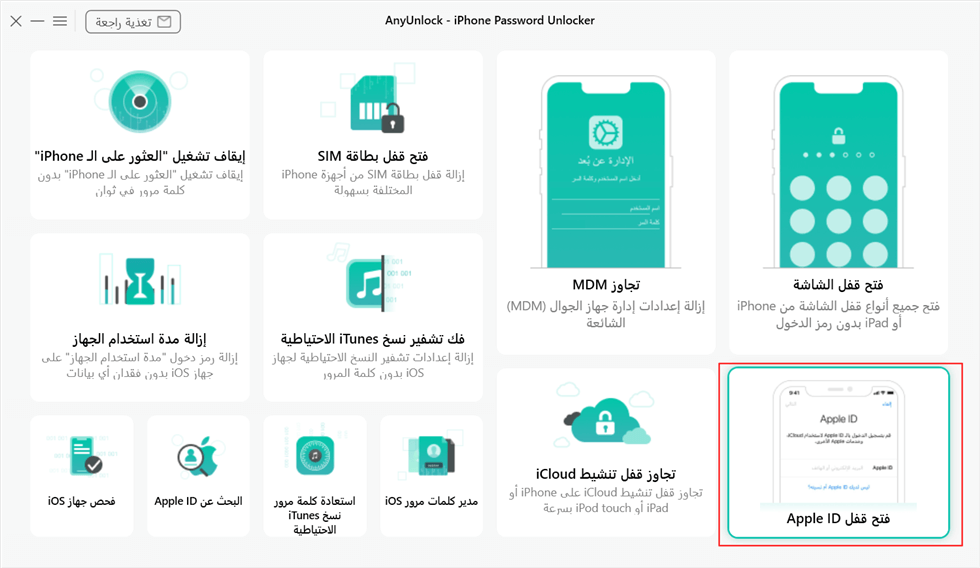
انقر فوق فتح قفل Apple ID من الصفحة الرئيسية
الخطوة الثالثة: حيث انقر فوق الزر ابدء الآن.
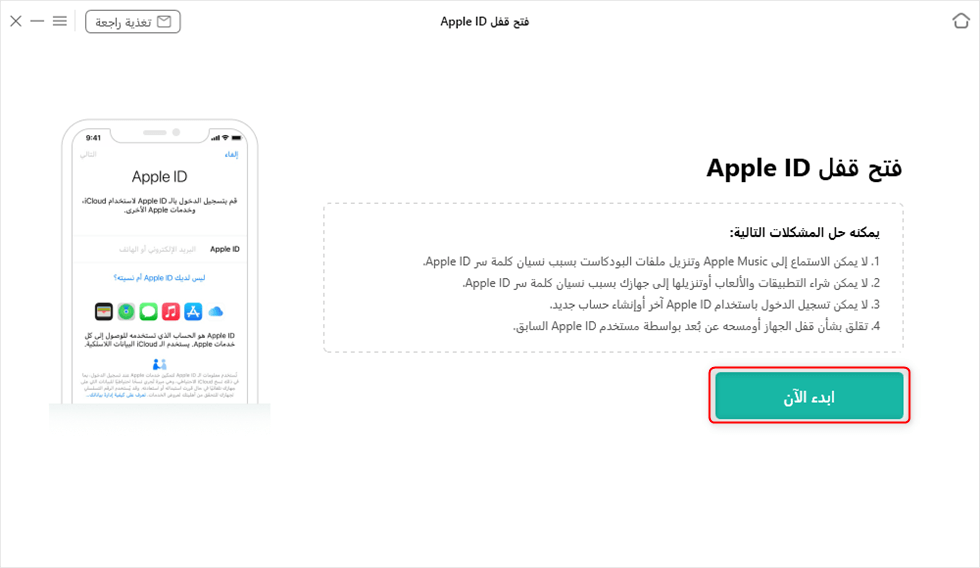
افتح Apple ID
الخطوة الرابعة: بمجرد اكتشاف جهازك، ستظهر الواجهة أدناه. ثم اضغط على زر افتح الآن.
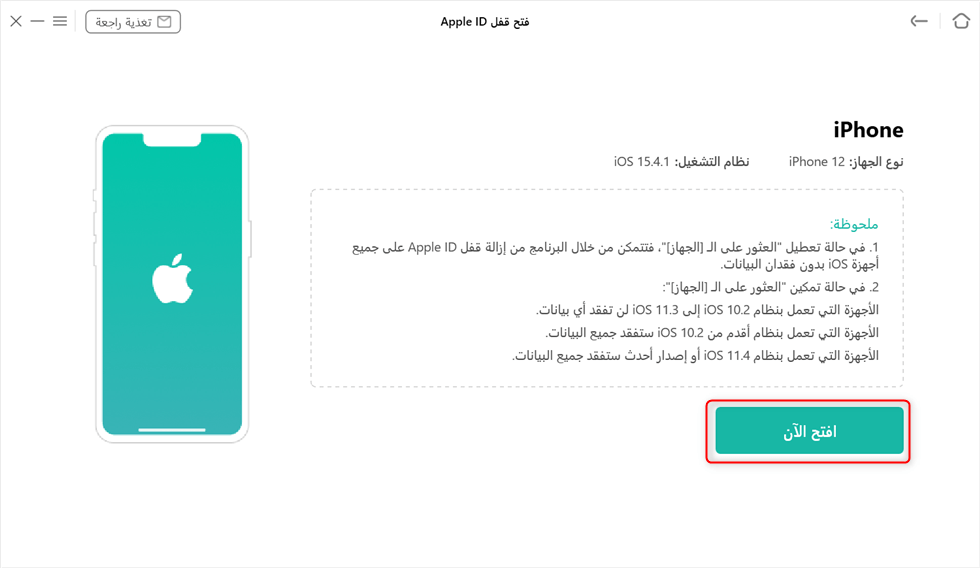
افتح الآن
الخطوة الخامسة: بعد ذلك، سيقوم AnyUnlock بإزالة Apple ID تلقائيًا و يرجى عدم قطع اتصال جهازك حتى إعادة تشغيله وفي غضون ذلك، يُرجى عدم الخروج من AnyUnlock أثناء العملية.
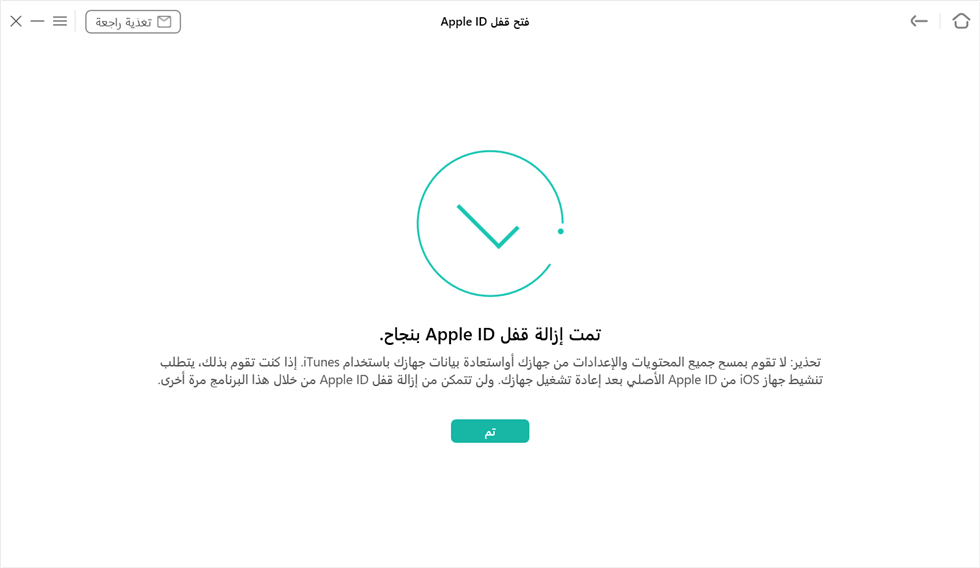
تم إزالة قفل Apple ID بنجاح
إذا تم تشغيل Find My iPhone وتشغيل iOS 11.4 أو أعلى، بعد النقر فوق افتح الآن، فأنت بحاجة إلى التحقق من حالة جهازك وتأكيدها كما تظهر الصورة أدناه. ثم اتبع التعليمات التي تظهر على الشاشة لمواصلة إلغاء قفل Apple ID.
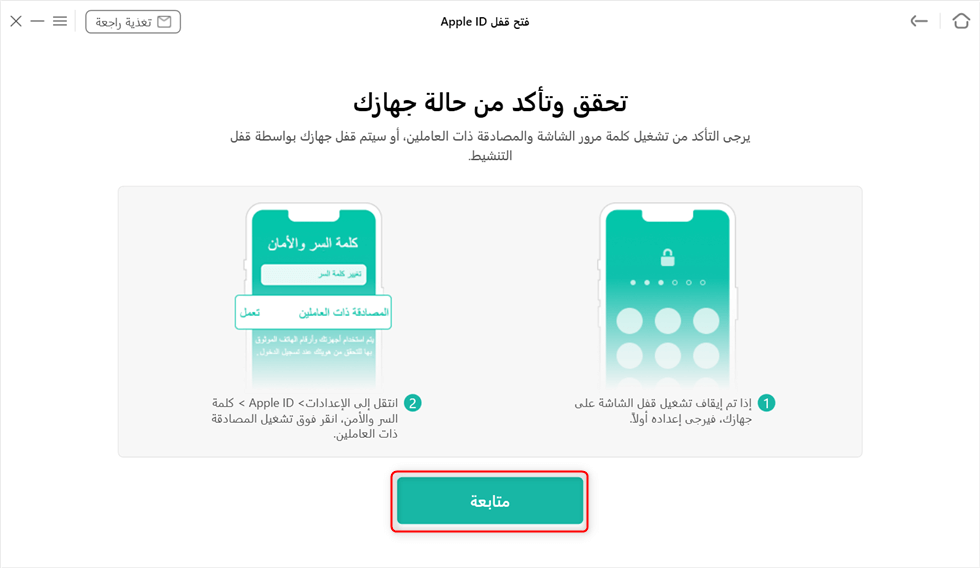
تحقق من حالة الجهاز
الأسئلة والأجوبة المتكررة
1.لماذا تم قفل هذا ال Apple ID لأسباب أمنية؟
تقوم شركة ابل بقفل Apple ID بسبب العديد من المحاولات الفاشلة لإدخال كلمة المرور، حيث تعتقد ابل أن هناك محاولة اختراق لحسابك. لذا، لحماية بياناتك، تقوم ابل بتعطيل الحساب وإظهار رسالة تفيد بأن الحساب مقفل لأسباب أمنية. هناك أيضاً أسباب أخرى لهذا القفل.
إليك بعض الأسباب المحتملة:
- استخدام أجهزة متعددة للوصول إلى بيانات الايكلاود في فترة قصيرة.
- استخدام أدوات طرف ثالث تعتمد على كود الايكلاود المفتوح المصدر.
- محاولات فاشلة متعددة لتسجيل الدخول إلى Apple ID.
- محاولات متعددة للإجابة على أسئلة الأمان بشكل خاطئ.
2.لماذا الـ Apple ID هذا غير صالح أو غير مدعم فجأة؟
يُعدّ مُعرّف Apple جوهر نظام Apple البيئي، فهو ضروري لتنزيل التطبيقات ومزامنة البيانات والاستمتاع بخدمات iCloud. ومع ذلك، قد تواجه في بعض الأحيان رسالة “الـ Apple ID هذا غير صالح أو غير مدعم”، وهو أمر ليس مزعجًا فحسب، بل قد يؤثر أيضًا على الاستخدام العادي للجهاز. قد تحدث هذه المشكلة للأسباب التالية:
- 1: من الأسباب الأكثر شيوعاً لمشكلة معرف آبل غير صالح أو غير مدعم هو محاول الوصول لحسابك باستخدام بريد إلكتروني ثانوياً بدلاً من الايميل الأساسي المستخدم للوصول إلى حسابك في آبل. ستتعرف Apple في بعض الأحيان على حسابك Apple ID فقط إذا قمت بتسجيل الدخول باستخدام البريد الإلكتروني الأساسي المرتبط بالحساب.
- 2: في حالة اختراق حسابك في آبل سوف تظهر لك نفس المشكلة حسابك في آبل هذا غير صالح أو غير مدعم، وذلك لأن من سرق الحساب يقوم بعمل تعديلات على حسابك بحيث يضمن عدم إمكانية وصولك للحساب مرة أخرى، نفس الحال في الأجهزة التي يتم سرقتها وإعادة بيعها مرة أخري سواء كان آيفون/آيباد/ آيبود.
- 3: إذا تستخدم جيلبريك “Jailbreak” لكسر حماية جهازك وتحميل التطبيقات من متجر السيديا “Cydia” فقد تظهر لك نفس رسالة الخطأ عند تنصيب تطبيقات مقرصنة.
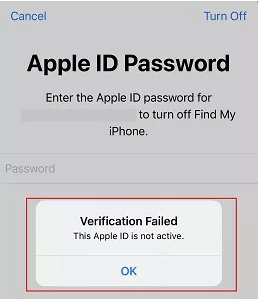
الـ Apple ID هذا غير صالح أو غير مدعم
ولحسن الحظ، في معظم الحالات، يمكن حل هذه المشاكل من خلال بعض الإجراءات البسيطة. بعد ذلك، سنقدم لك 4 حلول لمساعدتك على إصلاح مشكلة “الـ Apple ID هذا غير صالح أو غير مدعم” بسرعة وتتيح لك الاستمتاع بتجربة Apple سلسة مرة أخرى.
3. هل تقوم Apple بحذف Apple ID غير المستخدمة؟
لا، لا تقوم Apple بحذف Apple ID غير المستخدمة تلقائيًا. ومع ذلك، إذا ظل Apple ID غير نشط لفترة طويلة (عادةً عدة سنوات)، فقد تقوم Apple بإعادة استخدام عنوان البريد الإلكتروني أو إلغاء تفعيل الحساب بسبب عدم النشاط. يتم ذلك لتحرير عناوين البريد الإلكتروني وأسماء المستخدمين للمستخدمين الجدد.
لمنع Apple ID الخاص بك من أن يصبح غير نشط، يُوصى باستخدامه بشكل دوري للمشتريات، خدمات iCloud، أو الأنشطة المتعلقة بـ Apple. بالإضافة إلى ذلك، تأكد من أن معلومات حسابك، بما في ذلك تفاصيل الاتصال وطرق الدفع، محدثة.
الخلاصة
هل تعلمت الطرق الثلاثة المذكورة أعلاه بعد القراءة؟ من الواضح أن استخدام AnyUnlock يجعل العملية أسرع لاسترجاع Apple ID. إذا كانت لديك أي أسئلة أو تحتاج إلى مساعدة، فلا تتردد في ترك تعليقاتك أدناه، سنبذل قصارى جهدنا لمساعدتك في حل مشكلتك.قم بتنزيل AnyUnlock وجربه الآن!
تحميل مجاني * 100% آمن ونظيف
الإجابات عن الأسئلة المتعلقة بالآراء حول المنتج؟ اتصل بفريق الدعم الفني للحصول على حل سريع>

